Poniższa instrukcja opisuje proces przywracania kopii zapasowej na serwerze VPS. Użytkownik samodzielnie wykonuje oraz przywraca kopię zapasową serwera VPS. Nie musisz w tym celu kontaktować się z naszym Biurem Obsługi Klienta. Oznacza to, że samodzielnie decydujesz kiedy chcesz wykonać lub przywrócić kopię Twoich plików.
WAŻNE! Kontakt z Biurem Obsługi Klienta nie jest wymagany, aby wykonać lub utworzyć kopię zapasową serwera VPS. Wszystkie operacje związane z kopią zapasową należy wykonać samodzielnie za pośrednictwem Panelu klienta!
- Ręczna kopia zapasowa – to kopia zapasowa, której wykonanie może być zlecone manualnie przez Klienta. Po zalogowaniu się do Panelu klienta, możesz samodzielnie zlecić wykonanie takiej kopii zapasowej. Zlecona w taki sposób kopia zapasowa wykonywana jest natychmiast. Po wykonaniu kopii zapasowej, możesz ją samodzielnie przywrócić przez Panel klienta.
- Techniczna kopia zapasowa – jest to automatyczna kopia zapasowa, która zabezpiecza Cię przed utratą danych. Kopia techniczna wykonywana jest codziennie w godzinach nocnych i dostępna jest tylko dla administratorów Strefa.pl – może zostać przywrócona w szczególnych przypadkach na życzenie użytkownika.
Pamiętaj, że kopie bezpieczeństwa wybranych stron WWW możesz wykonać też za pomocą Parallels Plesk Panel.
Jak przywrócić kopię zapasową na serwerze VPS?
- Zaloguj się do Panelu klienta.
- Kliknij tutaj, aby sprawdzić jak się zalogować.
- Kliknij opcję menu „Zarządzanie VPS”, która znajduje się w górnej części ekranu. Spowoduje to wyświetlenie dostępnych opcji dla serwera, którym obecnie zarządzasz.
 WAŻNE! W prawym górnym rogu ekranu znajduje się opcja „Wybierz subskrypcję”, która pozwala wybrać serwer, którym chcesz w danym momencie zarządzać.
WAŻNE! W prawym górnym rogu ekranu znajduje się opcja „Wybierz subskrypcję”, która pozwala wybrać serwer, którym chcesz w danym momencie zarządzać. - Wybierz opcję menu „Ręczne kopie zapasowe”, która znajduje się w górnej części ekranu.

- Kliknij nazwę kopii zapasowej, którą chcesz przywrócić.
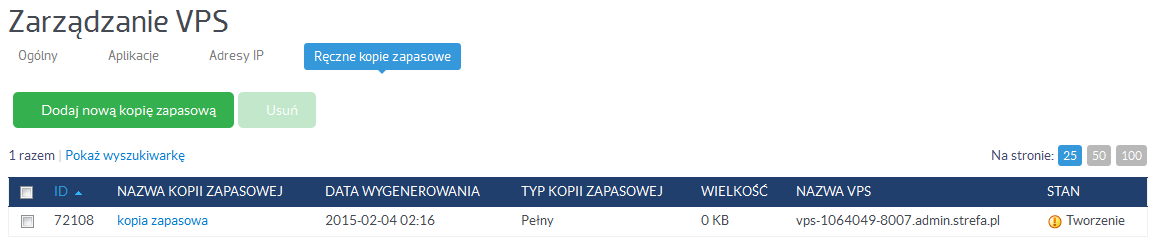
- Na ekranie zostaną wyświetlone informacje na temat wybranej kopii zapasowej. Kliknij przycisk „Przywróć”, aby rozpocząć przywracanie kopii zapasowej.
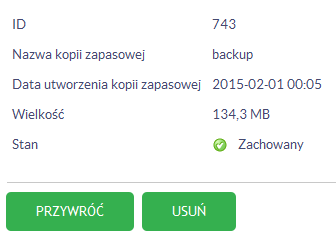 WAŻNE! Po kliknięciu przycisku „Przywróć”, należy sprawdzić stan przywracania klikając przycisk „Odśwież” (prawy górny róg ekranu). Kliknięcie przycisku „Odśwież” jest ważne, ponieważ w ten sposób sprawdzisz czy stan kopii zapasowej został zmieniony na „Przywracanie”. Nie klikaj przycisku „Przywróć” wielokrotnie, gdyż spowoduje to zduplikowanie operacji przywracania!
WAŻNE! Po kliknięciu przycisku „Przywróć”, należy sprawdzić stan przywracania klikając przycisk „Odśwież” (prawy górny róg ekranu). Kliknięcie przycisku „Odśwież” jest ważne, ponieważ w ten sposób sprawdzisz czy stan kopii zapasowej został zmieniony na „Przywracanie”. Nie klikaj przycisku „Przywróć” wielokrotnie, gdyż spowoduje to zduplikowanie operacji przywracania! - Serwer zostanie zatrzymany w celu przywrócenia kopii zapasowej. Odczekaj cierpliwie na przywrócenie wybranej kopii zapasowej. Korzystaj z przycisku „Odśwież” w celu sprawdzenia stanu wybranej kopii zapasowej.
